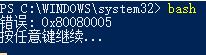
出現這樣的提示是由于win10系統中服務沒有正常運行所導致的,針對這樣的問題我們可以按下面方法進行操作修復。
0x80080005 錯誤的解決方法:
1、按下win+R 組合鍵打開運行,在運行框中輸入 services.msc 點擊確定打開服務窗口;
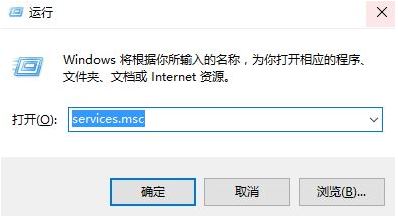
2、在服務界面分別將Windows Installer、Windows Update、Cryptographic Services以及Background Intelligent Transfer Service 4個服務單擊右鍵,選擇停用;
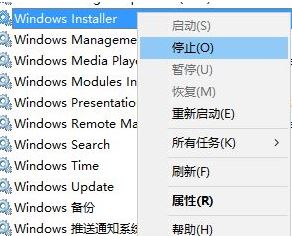
3、按下win+E 打開資源管理器,在左側點擊磁盤盤符;
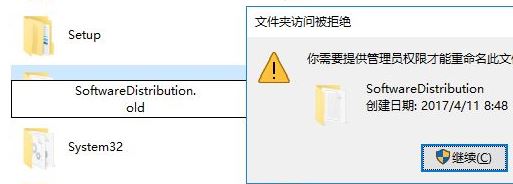
4、修改完成后切換回服務窗口,將Windows Installer、Windows Update、Cryptographic Services以及Background Intelligent Transfer Service 服務單擊右鍵,選擇啟動;

5、在任務欄的網絡圖標上單擊鼠標右鍵,在彈出的框中選擇【打開網絡和共享中心】(新版1803可以之家在桌面 網絡 上單擊右鍵,選擇“屬性”打開);

6、點擊以太網;
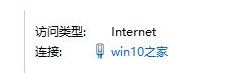
7、在打開的窗臺窗口中 點擊 屬性 ;
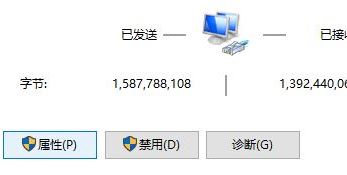
8、雙擊 Internet 協議版本 4 (TCP/IPv4);
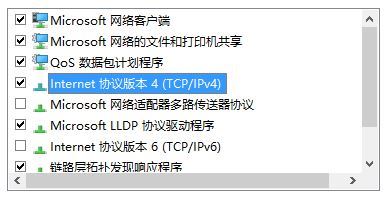
9、點擊“使用下面的dns 服務器地址”,然后在首選 DNS 服務器輸入 4.2.2.1 ,在備用 DNS 服務器中輸入:4.2.2.2 點擊【確定】--【確定】搞定!
通過上述方法進行操作之后即可解決win10系統命令行輸入命令提示 0x80080005的故障了!